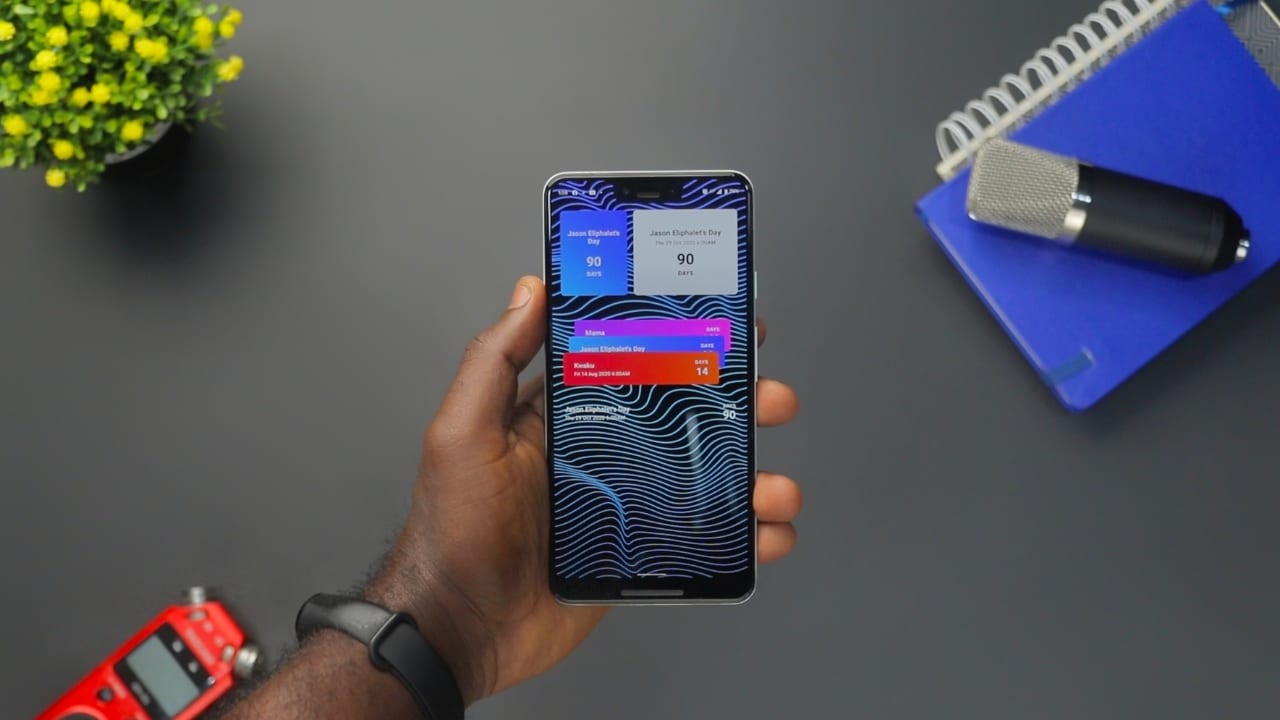
De Widgets zijn een van de handigste en meest praktische functies van Android-telefoons., maar wat zijn dat precies? Een widget is een klein stukje software of een app-extensie die op het startscherm van een Android-telefoon of -tablet kan worden geplaatst. Ze bieden een snelle en gemakkelijke manier om toegang te krijgen tot informatie of functies zonder de volledige applicatie te hoeven starten. Ze kunnen variëren van het weergeven van de tijd en het weer tot het afspelen van muziek, het uitvoeren van een rekenmachine of het bieden van een snelkoppeling naar andere toepassingen. Widgets zijn gemakkelijk te gebruiken en kunnen helpen een apparaat aan te passen aan de behoeften van de gebruiker.
In dit artikel gaan we op zoek naar de android widgets in de diepte, van wat ze zijn tot hoe ze te gebruiken en de verschillende beschikbare typen, ook enkele tips en probleemoplossing...
Wat zijn Android-widgets?
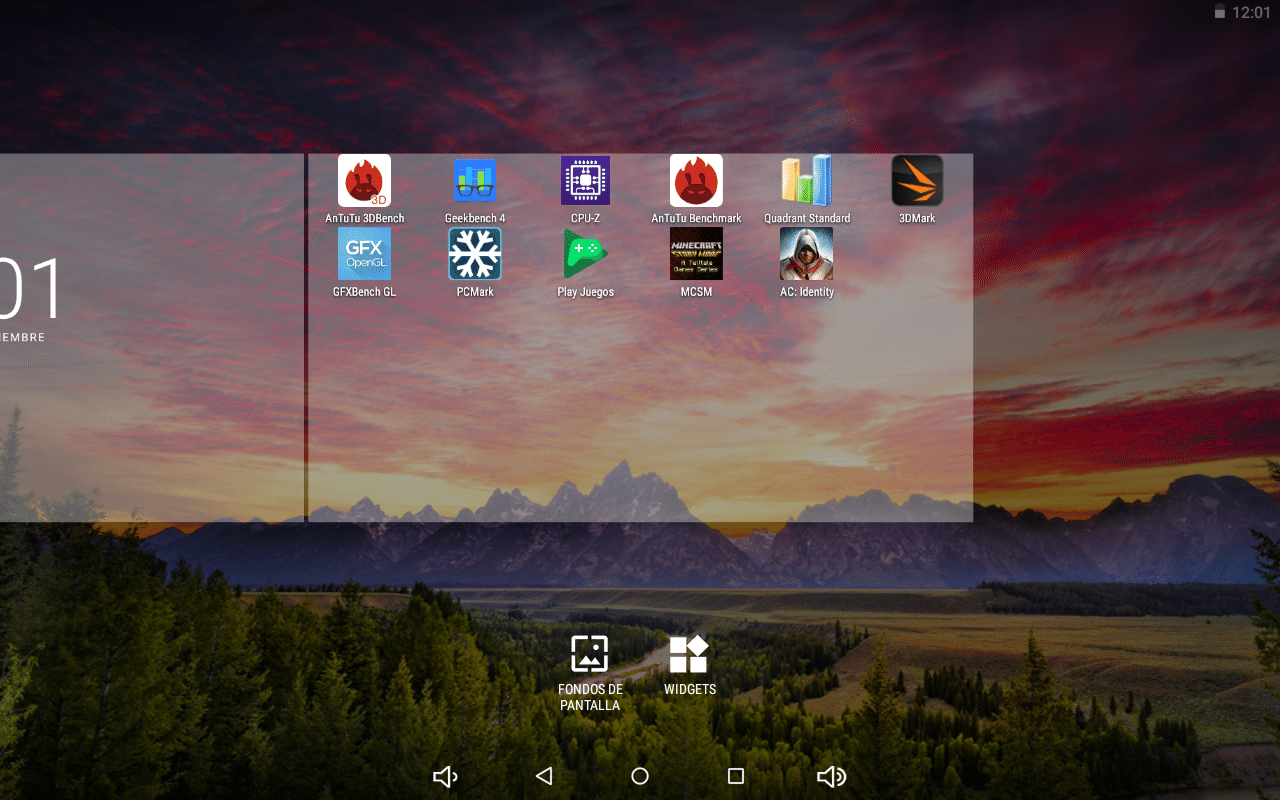
Bureaublad wijzigen
Un widget is een klein stukje software of een app-extensie die op het startscherm van een Android-telefoon of -tablet kan worden geplaatst. Ze bieden een snelle en gemakkelijke manier om toegang te krijgen tot informatie of functies zonder de volledige applicatie te hoeven starten. Android-widgets zijn een manier om met uw apparaat te communiceren via een visueel element in plaats van door een app te openen. Hiermee kunt u het laatste nieuws bekijken, herinneringen maken, de kalender raadplegen, to-do-lijstjes maken en nog veel meer. Android-widgets lijken op die van Apple, maar er zijn enkele belangrijke verschillen. Android-widgets bevinden zich op het startscherm in plaats van in een widgetvak in Berichtencentrum. Ook kan het formaat van Android-widgets worden aangepast en over het scherm worden verplaatst. Ten slotte kunnen Android-widgets worden toegevoegd aan elk scherm met een knop "Widgets toevoegen".
Voordelen van Android-widgets
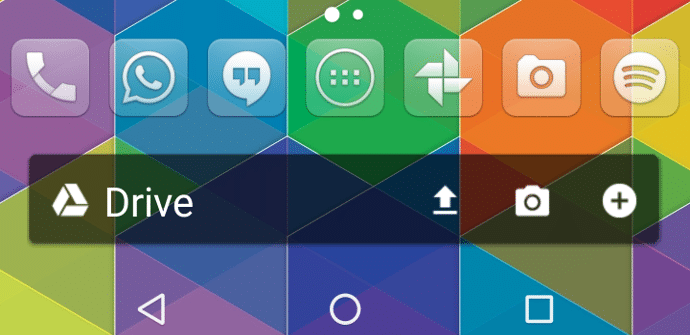
Er verschillende voordelen Wat u moet weten en waarom widgets beter kunnen zijn dan de snelkoppeling van een app met het bijbehorende pictogram:
- Fácil acceso- Android-widgets bieden een gemakkelijke manier om toegang te krijgen tot belangrijke informatie op een startscherm zonder de hele app te hoeven openen.
- Aanpasbaar: Gebruikers kunnen de grootte van Android-widgets op hun startscherm wijzigen en herschikken om aan hun behoeften en voorkeuren te voldoen.
- Snelle informatie: Toon informatie zoals het weer, kalendergebeurtenissen en nieuwskoppen in één oogopslag.
- achtergrond informatie: Kan informatie weergeven, zelfs als de app op de achtergrond draait of de telefoon vergrendeld is.
Android-widgettypen
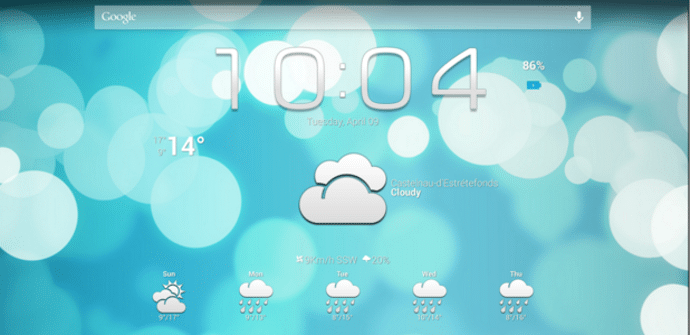
Aan de andere kant, nu je weet wat Android-widgets zijn, is het volgende wat je moet doen het weten de soorten die er zijn volgens zijn functionaliteit:
- Informatiewidgets: geef informatie zoals het weer, de huidige tijd of agendagebeurtenissen.
- functie-widgets: voer een actie uit zoals muziek afspelen, bellen of een bericht verzenden, enz.
- App-snelkoppelingen: een snelkoppeling naar een app weergeven op het startscherm.
- meldingswidgets: Toon meldingen van gemiste oproepen, sms-berichten, enz.
Hoe een Android-widget aan het startscherm toe te voegen
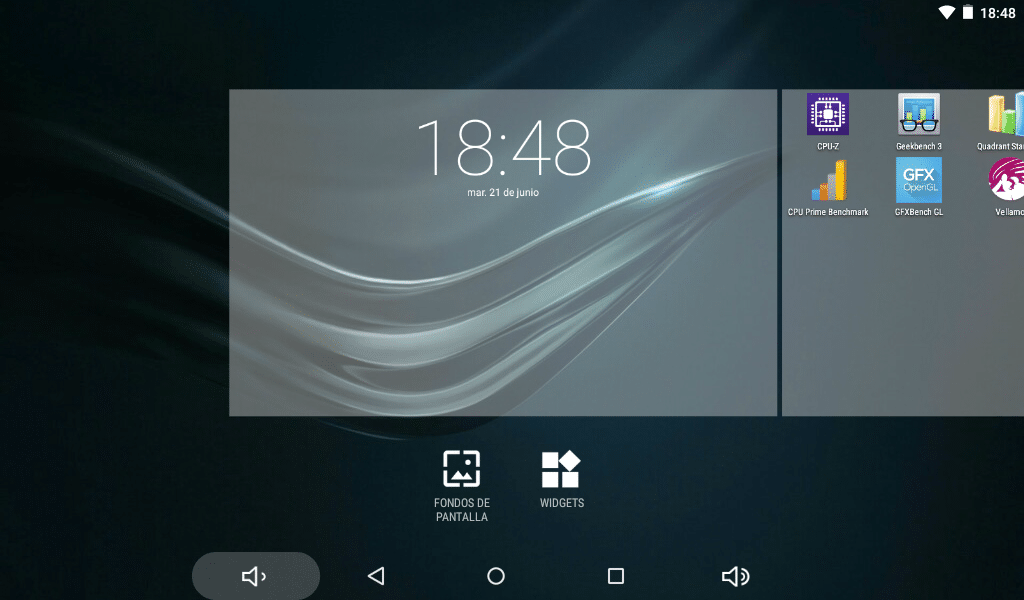
Widgets en achtergrond
De te volgen stappen kunnen per mobiel apparaat verschillen, aangezien aangepaste gebruikersinterfaces iets kunnen veranderen. maar eigenlijk De stappen te volgen generieke geneesmiddelen zijn:
- Selecteer het gewenste startscherm: houd een leeg gebied van het startscherm of een scherm zonder widgets aangeraakt.
- Klik op het pictogram Widgets: er verschijnt een lijst met beschikbare widgets.
- Selecteer de gewenste widget: Selecteer de gewenste widget en selecteer vervolgens de locatie op het startscherm waar u deze wilt plaatsen.
- Voer de nodige aanpassingen uit: de grootte van de widget wordt aangepast aan het scherm. Pas de widget naar wens aan door deze ingedrukt te houden.
Houd er ook rekening mee dat u het ook kunt verwijderen door een paar eenvoudige stappen te volgen, door een tijdje op de widget te klikken die u wilt verwijderen en er verschijnen verschillende opties, zoals de mogelijkheid om het formaat te wijzigen, de instellingen van de widget of ook de verwijder optie, evenals informatie over de widget zelf in het i-pictogram.
Tips

Deze kun je ook volgen tips om uw leven veel gemakkelijker te maken bij het werken met widgets:
- Klik op de widget om de volledige applicatie te openen die bij de widget hoort.
- Door widgets aan het startscherm vast te pinnen, wordt voorkomen dat ze worden verwijderd door de widgetoptimalisatiefunctie.
- Widgets worden meestal gebruikt voor grotere informatie, terwijl app-pictogrammen worden gebruikt om apps te starten. (zie volgende sectie)
Android-widgets versus app-pictogrammen

Zowel Android-widgets als applicatiepictogrammen bieden snelle en gemakkelijke manieren om toegang te krijgen tot functies en informatie op een mobiel Android-apparaat. Er zijn echter enkele belangrijke verschillen tussen Android-widgets en app-pictogrammen:
- Android-widgets kunnen op een dynamische manier informatie in realtime weergeven zonder de app te hoeven openen.
- Toepassingspictogrammen tonen alleen de naam en het pictogram van de toepassing, dat wil zeggen dat ze statisch zijn.
- Widgets kunnen ook dienen als een snelkoppeling naar de toepassing waartoe ze behoren als u erop klikt.
Problemen met Android-widgets oplossen
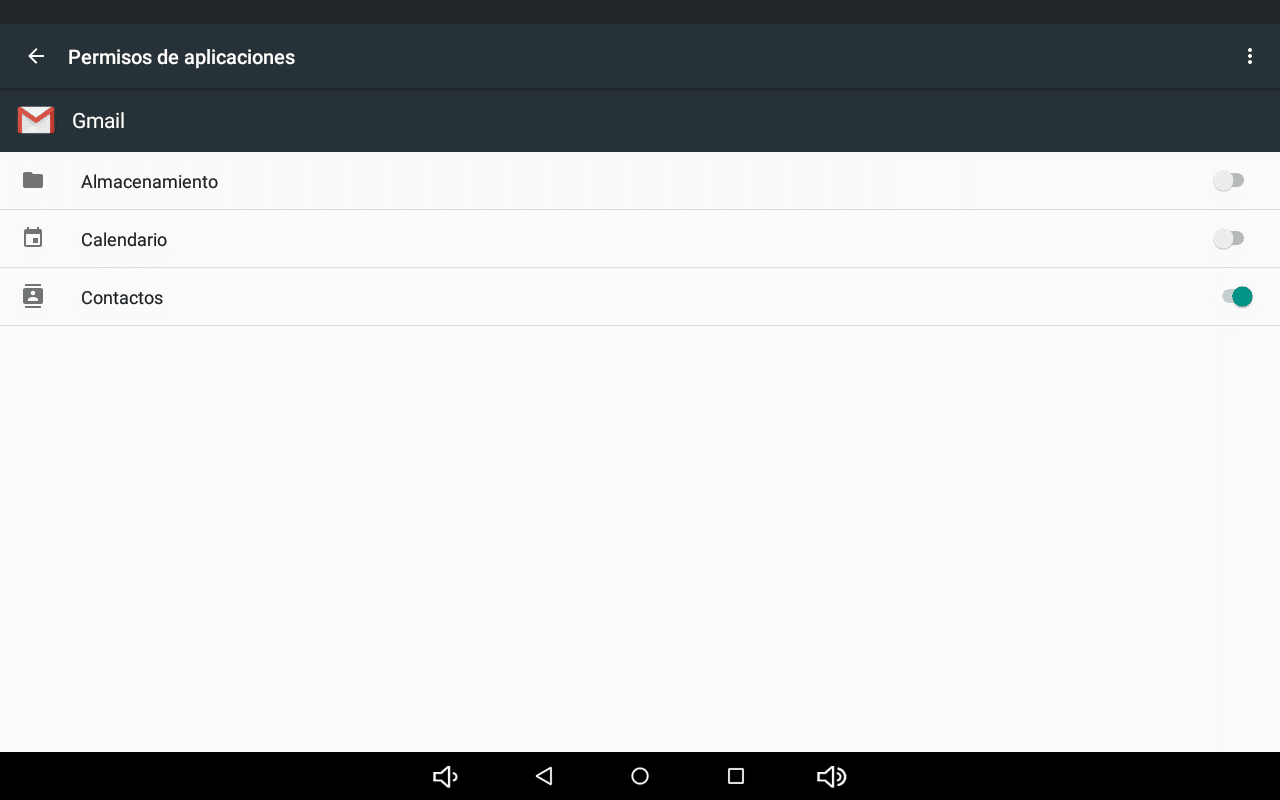
App-rechten
Als een Android-widget niet werkt, kunt u een paar stappen ondernemen om dit te verhelpen het probleem oplossena:
- controleer de machtigingen: Als u problemen heeft met een widget, moet u er eerst voor zorgen dat deze toestemming heeft om toegang te krijgen tot de informatie of functies die hij probeert te gebruiken.
- check de app: Zorg ervoor dat de app waarvan de widget afkomstig is, up-to-date is. Als dit het geval is, controleer dan uw internetverbinding en probeer het opnieuw. Als u echt problemen heeft met een Android-widget, kunt u proberen de widget te verwijderen, de app te verwijderen en de widget opnieuw toe te voegen. Hierdoor worden de app en widget gedwongen opnieuw op te starten, waardoor de problemen die u ondervond, worden opgelost.